Jak zakázat dotykovou plochu a dotykovou obrazovku v Chromebooku Google

Pokud vlastníte Chromebook Google a chcete při psaní vypnout touchpad a později jej přepnout zpět, pokud potřebujete, zde je návod, jak to udělat.

Jedním z problémů, ke kterým došlo, je však to, že ukazatel myši by skončil uprostřed obrazovky nebo by kurzor při psaní e-mailů zmizel.
Sledoval jsem, jak psali a všimli si, že jsoupoložili ruce na touchpad, který způsobil, že se kurzor dostal všude. Protože používají připojenou myš, udělal jsem několik výzkumů a zjistil jsem, jak deaktivovat trackpad.
Pokud vlastníte Chromebook Google a máte podobnou situaci, vypněte touchpad a v případě potřeby jej přepněte zpět.
Poznámka: Budete muset používat Chrome OS 48 nebovýše, aby to fungovalo. Pokud máte modernější Chromebook s dotykovou obrazovkou, můžete to také zakázat pomocí následujících kroků.
Zakázat dotykový panel Chromebooku
- Otevřete prohlížeč a do adresního řádku zadejte následující cestu:
chrome: // flags / # ash-debug-shortcuts
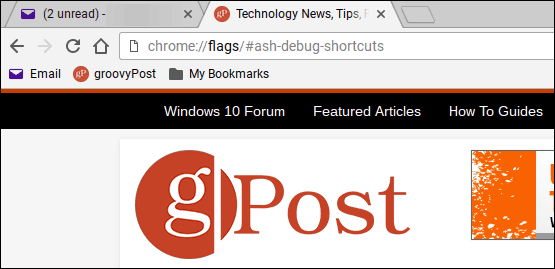
- Najděte klávesové zkratky pro ladění klávesnice (ve výchozím nastavení by mělo být zvýrazněno) a kliknutím na tlačítko Povolit. Poté se odhlásit nebo restartujte Chromebook.
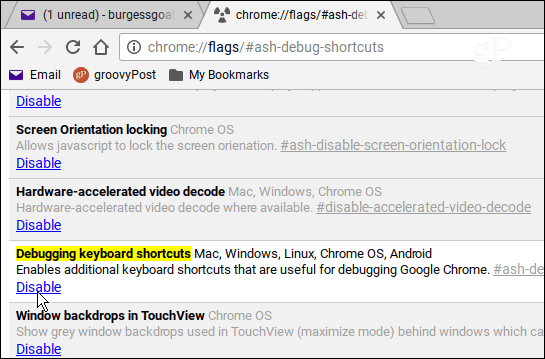
- Když se přihlásíte zpět do kombo klávesnice, Hledat + Shift + P vypnout Touchpad. Nebo, pokud chcete dotykovou obrazovku deaktivovat, použijte kombo klávesnici Hledat + Shift + T.
To je všechno. Pokud byste chtěli udělat totéž na notebooku Windows, podívejte se do našeho článku o tom, jak zakázat touchpad na notebookech. Nebo si můžete prohlédnout nástroj od jiného výrobce, jako je TouchFreeze.










Zanechat komentář